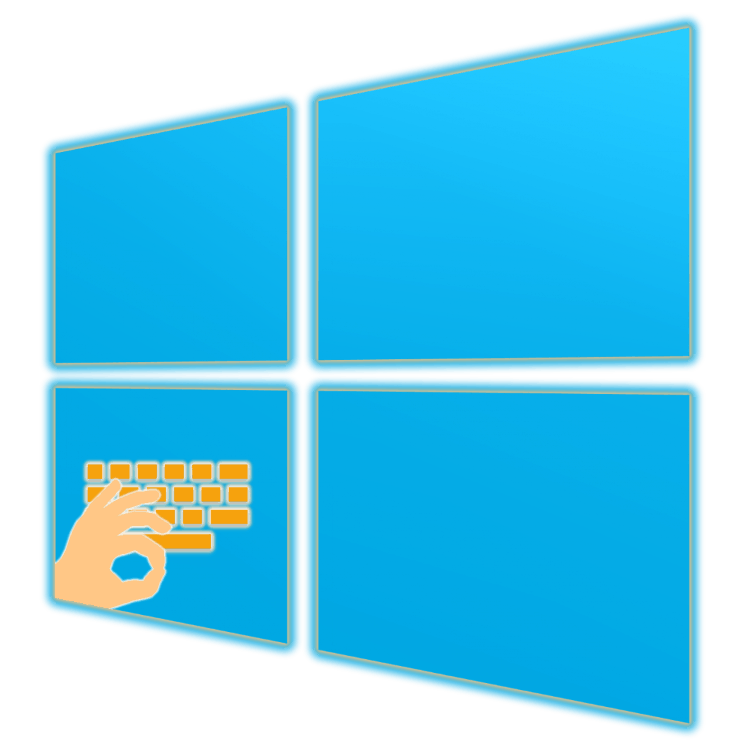Bližnjice na tipkovnici za priročno delo v sistemu Windows 10
Vsaka različica operacijskega sistema Windows podpira tipkovnico in miško, brez katere si ni mogoče predstavljati njene običajne uporabe. Hkrati se večina uporabnikov obrne na slednje, da izvede eno ali drugo dejanje, čeprav je večina od njih mogoče storiti s pomočjo ključev. V današnjem članku bomo govorili o njihovih kombinacijah, ki močno poenostavljajo interakcijo z operacijskim sistemom in upravljanjem njegovih elementov.
Vsebina
Bližnjice v sistemu Windows 10
Na uradnem Microsoftovem spletnem mestu je približno dvesto bližnjic, ki zagotavljajo priročen način za upravljanje prvih deset in hitro opravljajo različna dejanja v svojem okolju. Upoštevali bomo samo glavne, v upanju, da bodo mnogi od njih poenostavili življenje vašega računalnika.
Upravljanje elementov in njihov izziv
V tem delu predstavljamo splošne bližnjice na tipkovnici, s katerimi lahko prikličete sistemska orodja, jih upravljate in sodelujete z nekaterimi standardnimi aplikacijami. 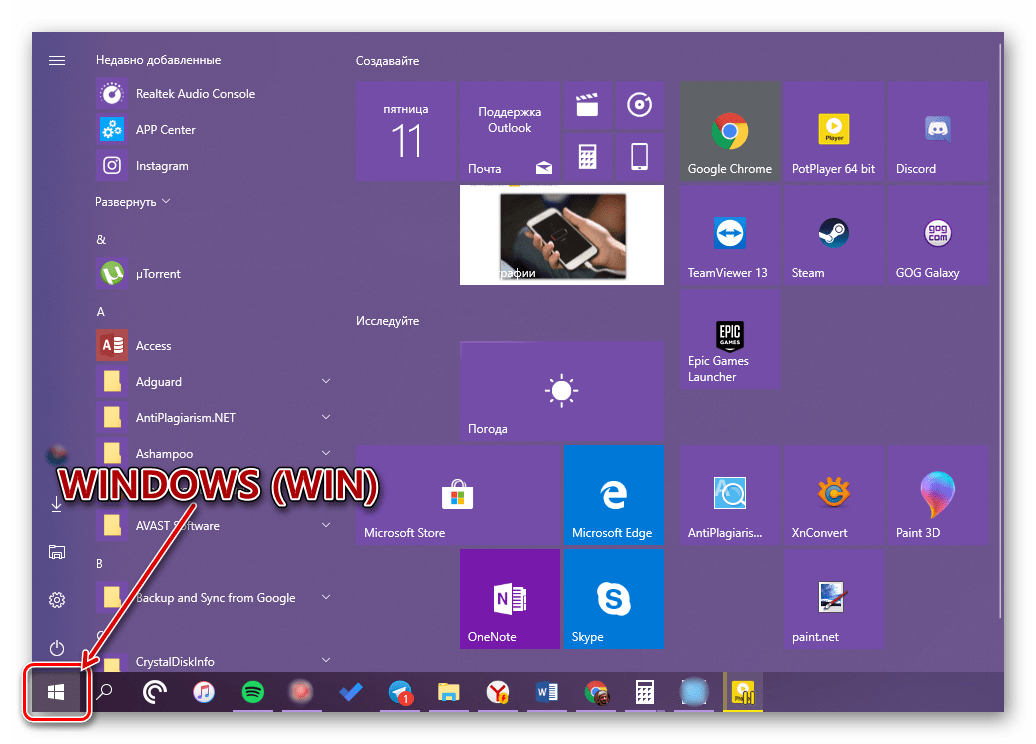
WINDOWS (okrajšava WIN ) - ključ, ki prikazuje logotip Windows, se uporablja za zagon menija Start. Nato razmišljamo o številnih kombinacijah z njo.
WIN + X - zaženite meni hitrih povezav, ki ga lahko prikličete tudi s klikom na desni gumb miške (desni klik) na "Start".
WIN + A - pokličite "Notification Center". 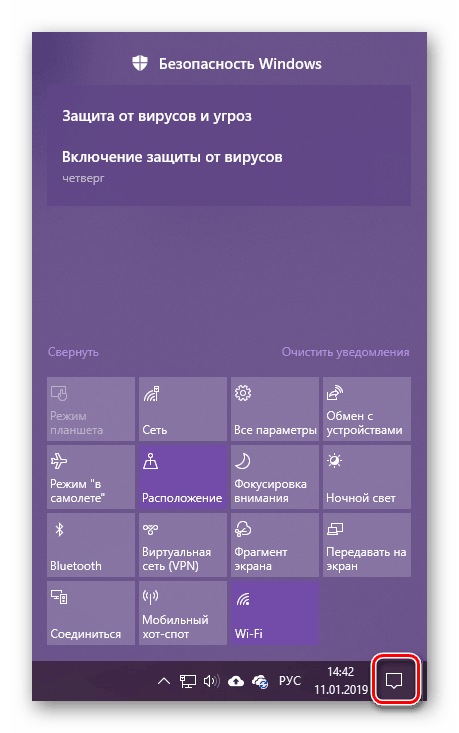
Glejte tudi: Izklopite obvestila v sistemu Windows 10
WIN + B - preklopite na področje za obvestila (posebej v sistemski vrstici). Ta kombinacija preusmeri poudarek na element "Pokaži skrite ikone", po katerem lahko s puščicami na tipkovnici preklapljate med aplikacijami na tem področju v opravilni vrstici.
WIN + D - minimizira vsa okna in prikazuje namizje. Znova se vrnete na uporabljeno aplikacijo.
WIN + ALT + D - prikaže v razširjeni obliki ali skrije uro in koledar.
WIN + G - dostop do glavnega menija trenutne igre. Pravilno deluje samo z aplikacijami UWP (nameščene iz Microsoftove trgovine)
Glejte tudi: Namestitev trgovine aplikacij v operacijskem sistemu Windows 10
WIN + I - pokličite sistemski oddelek "Parametri".
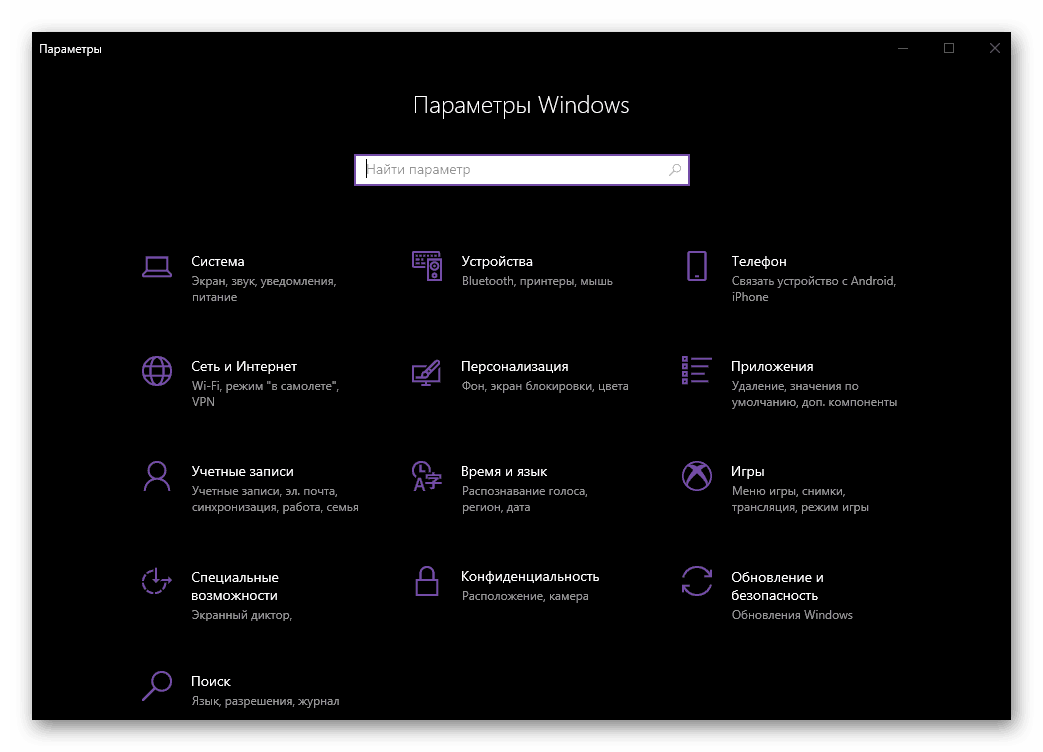
WIN + L - hitra zaklepanje računalnika z zmožnostjo spreminjanja računa (če je uporabljenih več).
WIN + M - minimizira vsa okna.
WIN + SHIFT + M - maksimira okna, ki so bila zmanjšana.
WIN + P - izbira načina prikaza slike na dveh ali več zaslonih.
Glejte tudi: Kako narediti dva zaslona v operacijskem sistemu Windows 10
WIN + R - klic v okno "Run", s katerim lahko hitro odprete skoraj vsak del operacijskega sistema. Res je, da morate poznati ustrezne ukaze.
WIN + S - okno za iskanje klicev.
WIN + SHIFT + S - ustvarite posnetek zaslona z uporabo standardnih orodij. To je lahko pravokotno ali poljubno območje, kot tudi celoten zaslon.
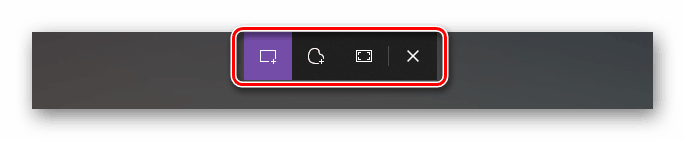
WIN + T - ogled aplikacij v opravilni vrstici brez neposrednega preklopa na njih.
WIN + U - klic v »Center za dostopnost«.
WIN + V - ogled vsebine odložišča.
Glejte tudi: Oglejte si odložišče v sistemu Windows 10
WIN + PAUSE - pokličite okno "Sistemske lastnosti".
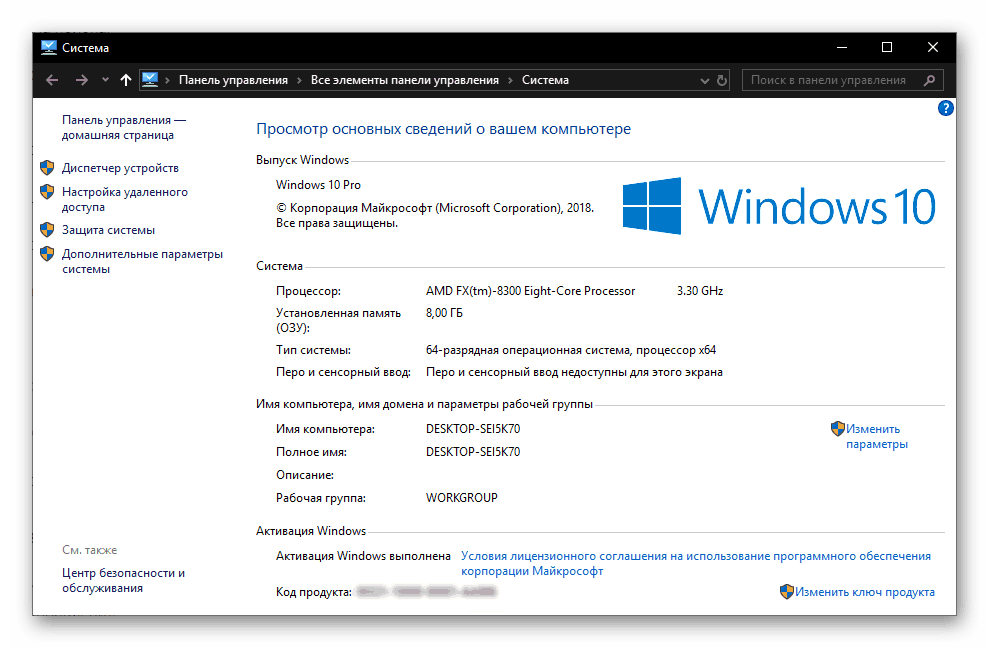
WIN + TAB - preklopite v način pregledovanja opravil.
WIN + ARROW - nadzor položaja in velikosti aktivnega okna.
WIN + HOME - zmanjša vsa okna, razen aktivnih.
Delo z "Raziskovalcem"
Ker je "Explorer" eden najpomembnejših sestavnih delov sistema Windows, bi bilo koristno označiti bližnjične tipke za klicanje in nadzor.
Glejte tudi: Kako odpreti "Explorer" v Windows 10
WIN + E - zagon "Raziskovalca".
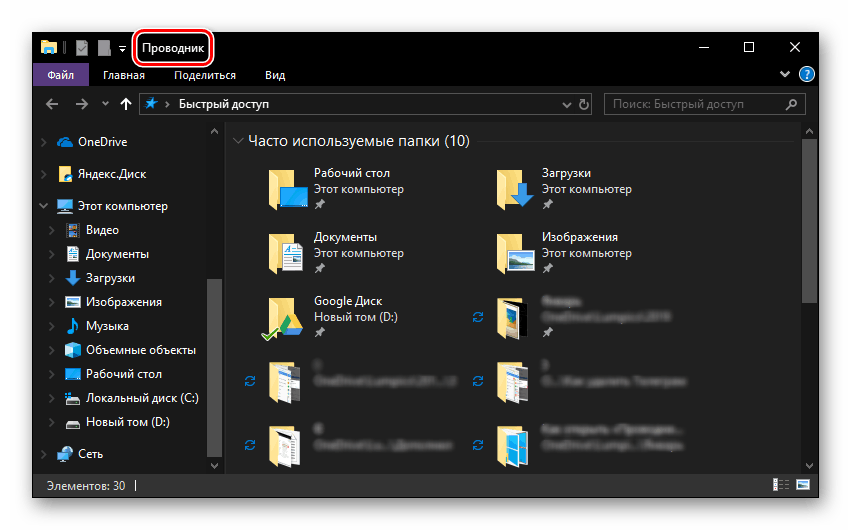
CTRL + N - odpre drugo okno »Raziskovalec«.
CTRL + W - zaprite aktivno okno "Explorer". Mimogrede, lahko isto ključno kombinacijo uporabite za zapiranje aktivnega zavihka v brskalniku.
CTRL + E in CTRL + F - preklopite na iskalni niz, da vnesete poizvedbo.
CTRL + SHIFT + N - ustvarite novo mapo.
ALT + ENTER - pokličite okno »Lastnosti« za vnaprej izbrano postavko.
F11 - razširitev aktivnega okna na celozaslonski način in minimiziranje na prejšnjo velikost, ko ga ponovno pritisnete.
Upravljanje navideznega namizja
Ena od značilnosti desetine različice sistema Windows je zmožnost ustvarjanja virtualnih namizij, ki smo jih podrobno opisali v enem od naših člankov. Za upravljanje in preprosto navigacijo so na voljo tudi številne bližnjice.

Glejte tudi: Ustvarjanje in konfiguriranje navideznih namizij v sistemu Windows 10
WIN + TAB - preklopite v način pregledovanja opravil.
WIN + CTRL + D - ustvarite novo navidezno namizje
WIN + CTRL + ARROW levo ali desno - preklopite med ustvarjenimi tabelami.
WIN + CTRL + F4 - prisilno zapiranje aktivnega navideznega namizja.
Interakcija z elementi opravilne vrstice
Opravilna vrstica Windows predstavlja potreben minimum (in največ za nekoga) standardnih komponent OS in aplikacij tretjih oseb, s katerimi se morate najpogosteje obrniti. Če poznate nekaj zapletene kombinacije, bo delo s tem elementom postalo še bolj priročno.

Glejte tudi: Kako narediti opravilno vrstico v sistemu Windows 10 pregledno
SHIFT + LKM (levi gumb miške) - zaženite program ali hitro odprete drugo stopnjo.
CTRL + SHIFT + LKM - zaženite program z upravnimi pooblastili.
SHIFT + RMB (desni gumb miške) - pokličite standardni meni aplikacije.
SHIFT + PCM po združenih elementih (več oken iste aplikacije) - prikaz splošnega menija za skupino.
CTRL + barva z združenimi elementi - izmenično razširjanje aplikacij iz skupine.
Delo z pogovornimi okni
Ena od pomembnih komponent operacijskega sistema Windows, ki vključuje »ducat«, so pogovorna okna. Za preprosto interakcijo z njimi obstajajo naslednje bližnjice: 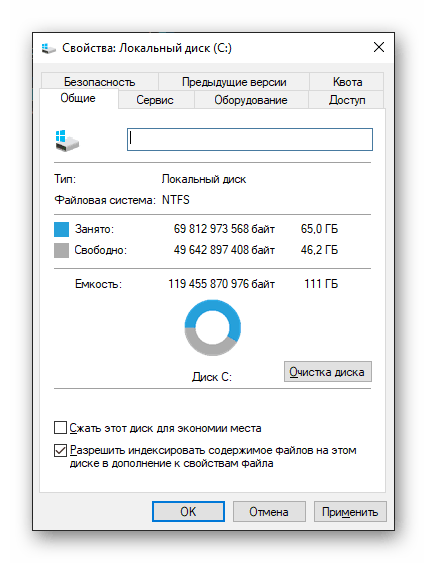
F4 - prikazuje elemente aktivnega seznama.
СTRL + TAB - pojdite skozi zavihke v pogovornem oknu.
СTRL + SHIFT + TAB - obrnjena navigacija preko zavihkov.
TAB - nadaljujte s parametri.
SHIFT + TAB - prehod v nasprotno smer.
PROSTOR (presledek) - nastavite ali odznačite izbrani parameter.
Upravljanje v »ukazni vrstici«
Osnovne bližnjice na tipkovnici, ki se lahko uporabljajo in jih je treba uporabiti v »ukazni vrstici«, se ne razlikujejo od tistih, ki so namenjene delu z besedilom. O vseh njih bomo podrobneje razpravljali v naslednjem delu članka, tukaj pa označujemo le nekaj. 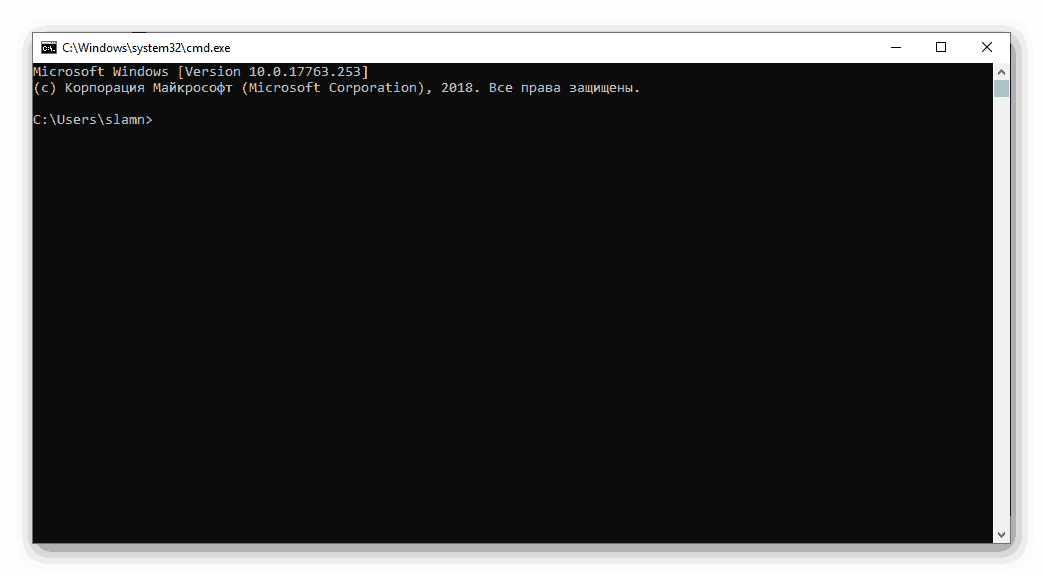
Glejte tudi: Zaženite »Ukazni poziv« v imenu skrbnika v sistemu Windows 10
CTRL + M - preklop na način označevanja.
CTRL + HOME / CTRL + END s predhodnim vklopom načina označevanja - premik kazalca na začetek oziroma konec medpomnilnika.
PAGE UP / PAGE DOWN - gor in dol za navigacijo po straneh
Gumbi s puščicami - Krmarjenje po vrsticah in besedilu.
Delo z besedilom, datotekami in drugimi dejanji.
Pogosto morate v okolju operacijskega sistema komunicirati z datotekami in / ali besedilom. Za te namene obstajajo tudi številne bližnjice na tipkovnici. 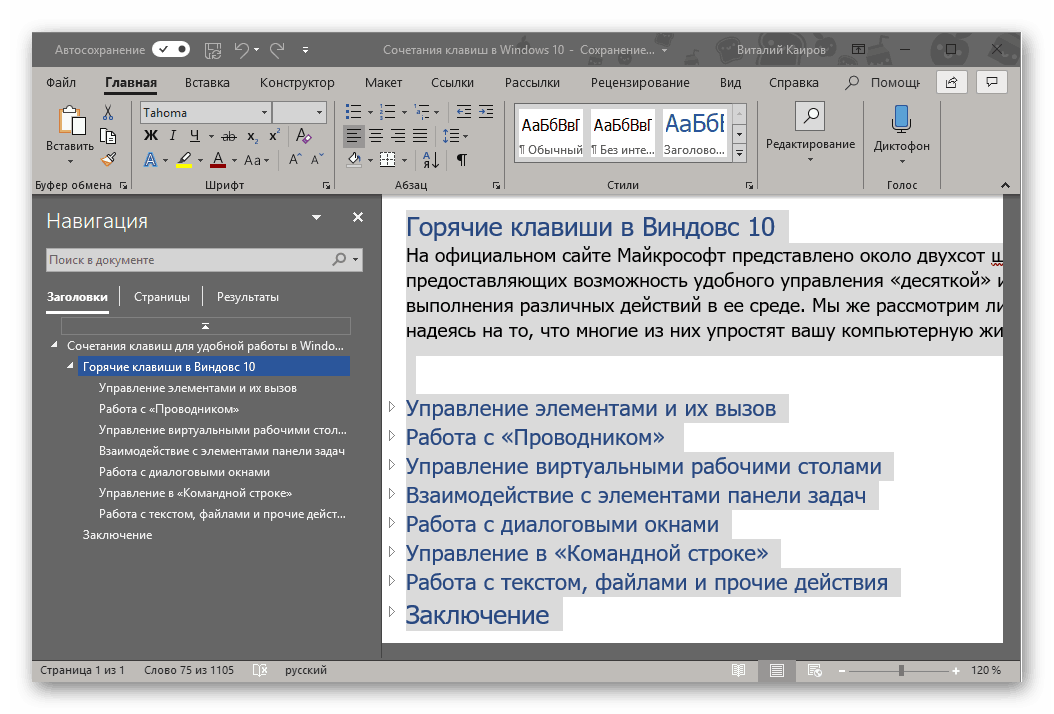
CTRL + A - izbor vseh elementov ali celotnega besedila.
CTRL + C - kopiranje predhodno izbranega elementa.
CTRL + V - prilepi kopiran element.
CTRL + X - izrežite vnaprej izbrani element.
CTRL + Z - razveljavitev dejanja.
CTRL + Y - ponovite zadnje izvedeno dejanje.
CTRL + D - brisanje z umestitvijo v "Košarico".
SHIFT + DELETE - popolno brisanje brez postavitve v »Trash«, vendar s predhodno potrditvijo.
CTRL + R ali F5 - posodobitveno okno / stran.
Lahko se seznanite z drugimi ključnimi kombinacijami, ki so namenjene predvsem za delo z besedilom v naslednjem članku. Nadaljujemo s splošnejšimi kombinacijami.
Več podrobnosti: Bližnjice za priročno delo z Microsoft Wordom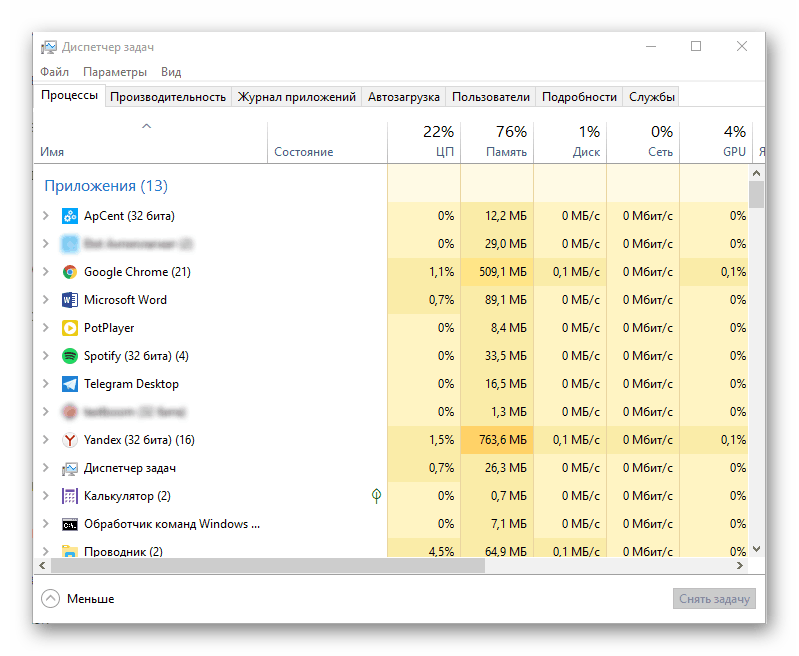
CTRL + SHIFT + ESC - pokličite "upravitelja opravil".
CTRL + ESC - meni začetnega klica "Start".
CTRL + SHIFT ali ALT + SHIFT (odvisno od nastavitev, ki ste jih naredili) - preklopite postavitev jezika.
Glejte tudi: Spreminjanje postavitve jezika v sistemu Windows 10
SHIFT + F10 - pokliče kontekstni meni za prej izbrani element.
ALT + ESC - preklapljanje med okni v vrstnem redu, v katerem so odprta.
ALT + ENTER - pokliče pogovorno okno »Lastnosti« za predhodno izbrano postavko.
ALT + SPACE (presledek) - pokliče kontekstni meni za aktivno okno. 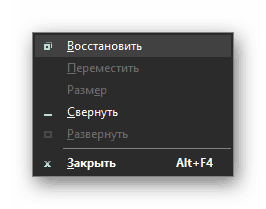
Glejte tudi: 14 bližnjic za priročno delo z operacijskim sistemom Windows
Zaključek
V tem članku smo preučili kar nekaj bližnjic na tipkovnici, ki jih lahko uporabljamo ne le v okolju Windows 10, ampak tudi v prejšnjih različicah tega operacijskega sistema. Ko ste se vsaj spomnili na nekatere od njih, boste lahko bistveno poenostavili, pospešili in optimizirali svoje delo na računalniku ali prenosnem računalniku. Če poznate druge pomembne, pogosto uporabljene kombinacije, jih pustite v komentarjih.